Macユーザーには、検討すべき新しい後処理プログラムであるCyberLink PhotoDirector 365があります。写真編集ソフトウェアは、2012年からPhotoDirector4UltraとしてmacOS形式で利用できます。しかし、より高度なMicrosoft Windows PhotoDirector 365に遅れをとっていました。これは、PhotoDirector 365forMacの新しいリリースで変更されました。
ソフトウェアのMacバージョンとWindowsバージョンの間にはまだいくつかの違いがあります。しかし、プログラムは驚きに満ちています。 Macバージョンを見て、市場に出回っている他の後処理プログラムとどのように重なるかを見てみましょう。

CyberLink PhotoDirector 365とは何ですか?
PhotoDirector 365は、趣味の写真家に販売されている完全な写真編集スイートです。これは、AdobePhotoshopElementsと同じ対象者を対象としています。 CyberLinkは、初心者向けにこのプログラムを作成しました。ただし、一部の機能により、より高度な写真家にとって魅力的な代替手段になります。
PhotoDirector 365には、基本的な写真編集ツールが含まれており、Photoshopなどのレイヤーを使用します。 Lightroomと同様に、PhotoDirector365は非破壊的な編集プログラムです。プログラムは元のファイルを変更しません。このプログラムには、完全に機能するデジタル資産管理(DAM)システムもあります。これにより、キーワードと評価システムを使用して何千もの画像を整理できます。
最近のアップデートの新機能の1つは、Shutterstockとの統合です。ロイヤリティフリーの画像は、ドキュメントに直接ダウンロードできます。ワンクリックで、空の置換を選択したり、人や物を追加したりできます。
PhotoDirector 365は、CyberLinkによって開発された編集プログラムのコレクションの一部です。同社の主な焦点はWindows製品です。ただし、CyberLinkの強力なビデオ編集プログラムであるPowerDirectorはMacでも利用できます。記事全体を通して、PhotoDirector365とAdobeのLightroomの比較を見ていきます。
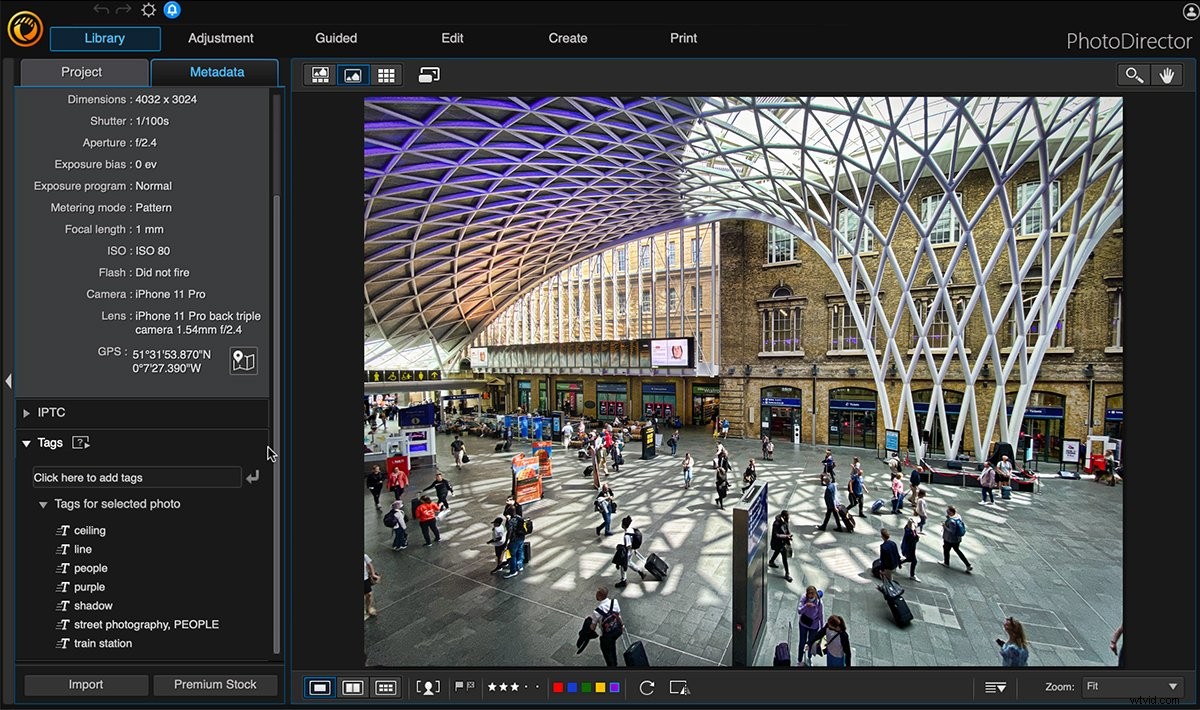
ユーザーインターフェースの主な機能
プログラムを最初に開くときは、エクスプレスモードまたはフルモードのオプションがあります。エクスプレスモードでは1枚の写真が開きます。そのワークスペースには、プリセット、エクスプレスレイヤーテンプレート、およびAIスタイル転送メニューが含まれています。これらは、画像の外観をすばやく変更する人気のあるワンクリック編集です。

ただし、この記事ではフルモードを確認します。フルモードを開くと、6つのモジュールが表示されます。これらは、ライブラリ、調整、ガイド付き、作成、編集、および印刷です。モジュールはワークスペースの上部にあります。モジュールを選択すると、左側の列にコントロールパネルが開きます:
- ライブラリ モジュールは、画像の整理とメタデータの入力に役立ちます。
- 調整 モジュールは標準の画像編集用です。
- ガイド付き モジュールには、プログラムに含まれる多くの特殊効果が含まれています
- 作成 モジュールはガイド付きモジュールと多少重複しています。しかし、それはまた、より高度なツールのいくつかで構成されています。これらを使用すると、GIFやその他のビデオベースの製品を作成できます。
- 編集 モジュールは、高度な写真編集のためにレイヤーと連携します。
- 印刷 モジュールはLightroomの印刷モジュールのようなものです。
ライブラリモジュール
前述のように、CyberLink PhotoDirector 365には、完全に実現されたデジタル資産管理(DAM)システムがあります。ライブラリモジュールには、次の2つのタブがあります。
- プロジェクト タブは写真管理システムです。スマートコレクション、フォルダ、アルバム、タグなどのオプションを使用して画像を整理および検索するのに役立ちます。
- メタデータ タブには、列の上部にリストされている基本的なカメラ設定があります。
ライブラリモジュールは、内容がLightroomに似ています。画像を整理して並べ替えるのに必要なツールが含まれています。
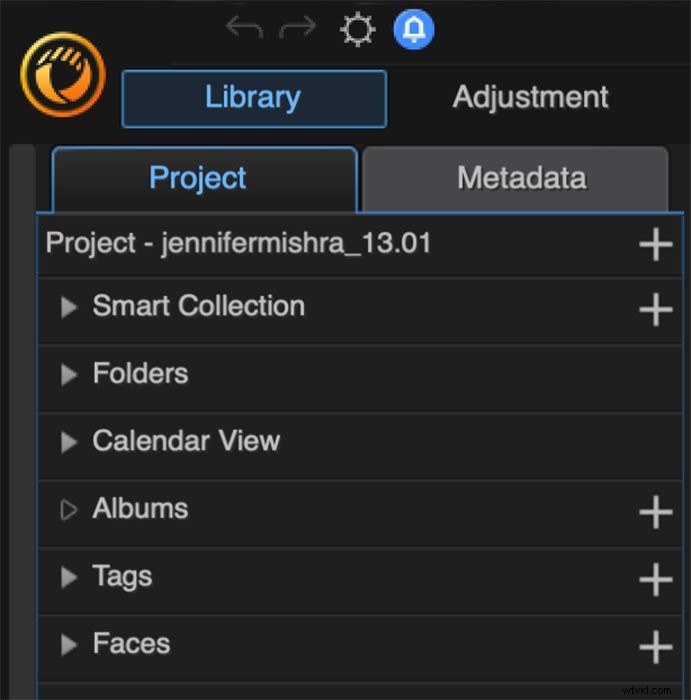
画像のインポートと整理
インポート機能は、Lightroomの機能と同じように機能します。インポートは迅速です。ただし、Lightroomの場合と同様に、画像の最初のレンダリングには時間がかかる場合があります。読み込み中のスピナーが消えてから、写真が解決されるまでに2秒かかる場合があります。
生ファイルを含む多くの異なるファイルタイプを読み取ります。 [詳細設定]オプションを使用すると、インポートした画像にメタデータまたはプリセットを追加できます。追加のコピーを作成し、画像の名前を変更し、著作権を追加することができます。トーンとノイズ除去の自動修正を適用することもできます。
顔認識は大きなものです。 CyberLinkは、顔認識技術のトップ企業の1つです。このバージョンに追加されたのは、AIの顔のタグ付けです。おなじみの顔をすばやく見つけます。顔認識は、以前のMacバージョンから大幅に改善されました。しかし、それはまだWindowsバージョンのレベルに達していません。顔を自動検出しようとしましたが、ほとんど成功しませんでした。
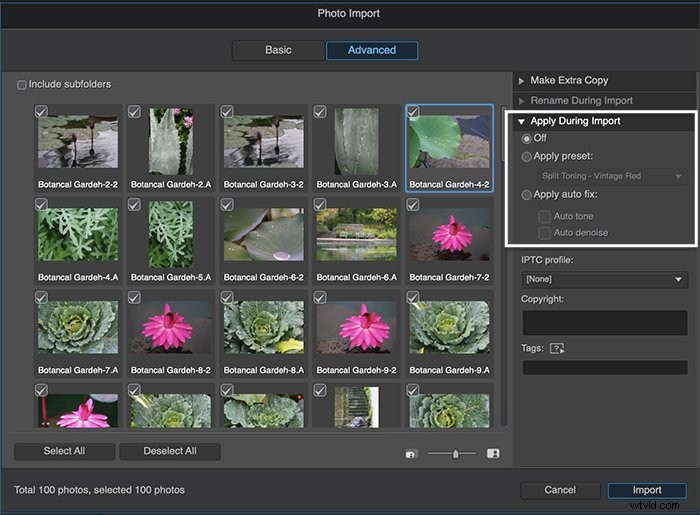
プレミアムストックフォトは、PhotoDirector 365に新しく追加されたものの1つです。独自の画像をインポートする代わりに、ShutterstockまたはiStockからプロジェクトに直接ダウンロードしてください。これらの画像は、自分の画像と一緒に表示されます。それらは、カメラからインポートされた写真と見分けがつきません。この追加により、PhotoDirector365はデザイナーにとってより魅力的なものになります。しかし、それは写真家にとってはそれほど役に立たないかもしれません。

フラグ、評価、およびカラーコードは、画像の並べ替えとカリングに役立ちます。編集に最適なものを選択し、他の人に削除のマークを付けます。ホットキーはプロセスをスピードアップします。しかし、写真を自動進む方法が見つからなかったため、選択プロセスが遅くなりました。画像にフラグを付けたら、さまざまなフィルターを使用して画像を並べ替えることができます。カメラとレンズで写真を並べ替えるのに役立ちます。または、シャッタースピードや評価などの設定で写真を整理することもできます。
コレクションとメタデータ
CyberLink PhotoDirector 365は、画像を自動的にスマートコレクションに分類します。これらには、最新のインポートと最近編集された写真が含まれます。独自のスマートコレクションやアルバムを作成することもできます。 AIによって他のインポートから認識された顔は、個別のコレクションに編成されます。
別のタブにはメタデータが格納されています。 EXIFデータをすばやく確認し、IPTC情報とタグを追加できます。各エントリの後にあるEnterアイコンをクリックする必要があるため、タグの追加には少し時間がかかりました。多くのタグをすばやく追加する方法が見つかりませんでした。
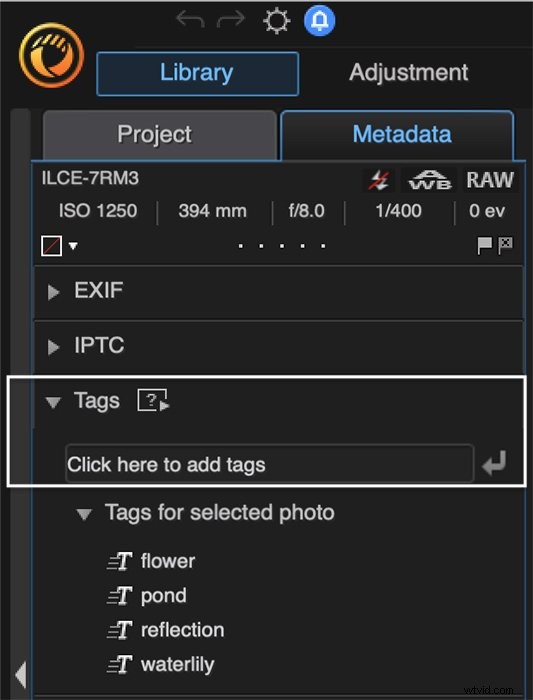
調整モジュール
調整モジュールは、Lightroomでの写真編集のようなものです。基本的な色と色調の補正ツールが含まれています。 Lightroomと同様に、これらは高度な写真操作ツールではなく、一般的な写真編集です。編集ツールは、Lightroomの開発モジュールにあるものと似ています。ただし、PhotoDirector365に固有のツールがいくつかあります。
プリセット
プリセットを使用するか、手動で設定を調整するかを選択できます。 [プリセット]タブには、50を超えるプリセットがプリロードされています。これらはあなたの写真の見た目をすぐに変えます。ただし、[手動]タブに切り替えて設定を調整することにより、プリセットをパーソナライズできます。独自のプリセットを作成することもできます。または、CyberLinkユーザーのコミュニティであるDirectorZoneからプリセットをダウンロードすることもできます。

地域およびグローバル調整ツール
Lightroomのユーザーは、調整の手動セクションで自宅にいるように感じるでしょう。ヒストグラムが列の一番上にあります。その後に地域調整ツールが続きます (アイコン)トリミング、スポットヒーリング、ブラシツールなど。 PhotoDirector 365には、選択ツールも含まれています。これは、Photoshopの選択ツールとよく似ています。セグメントをクリックしてドラッグし、選択できます。
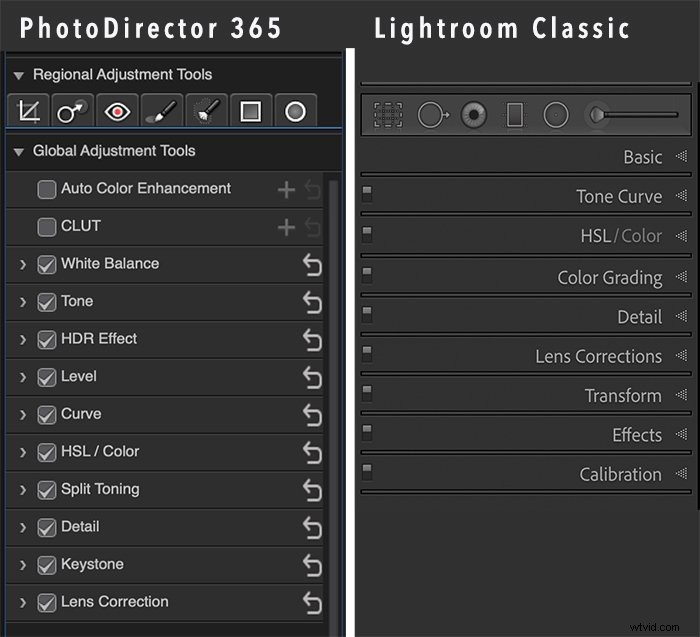
グローバル調整ツールのリストを見てみましょう :
- 自動カラーエンハンスメント 新機能です。このAIツールは、画像の色を明確にします。前後の機能を使用すると、何が変更されたかを確認できます。スライダーで色の強調量を調整できます。ただし、効果を他に制御することはできません。
- CLUT 次のツールです。頭字語は、Adobeユーザーにはなじみがない場合があります。 Color Look-upTablemanagerの略です。 CLUTテンプレートは、画像の色を変換します。結果は、スプリットトーンのプリセットに似ています。少し紛らわしいことに、さまざまな外観に使用される用語は「テンプレート」です。これは、CLUTをプリセットと区別するためである可能性があります。
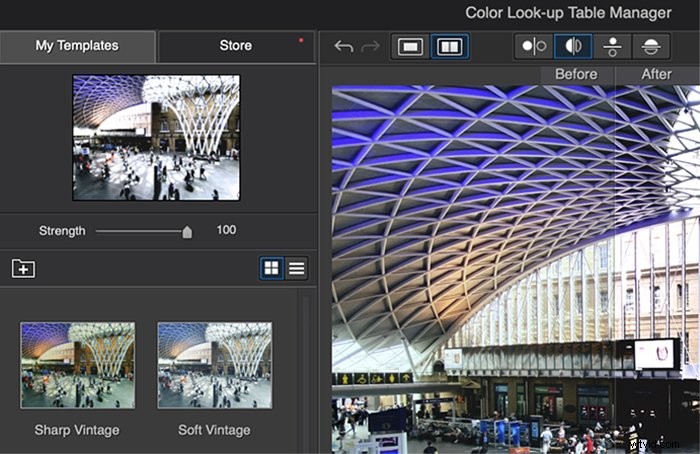
- ホワイトバランス およびトーン 従う。トーンパネルは、Lightroomの基本パネルに似ています。露出、コントラスト、および全体的な彩度を制御するスライダーが含まれています。 PhotoDirector 365には、Lightroomに含まれていないミッドトーン露出スライダーが含まれています。ラベル付けは少し異なります。白は「最も明るい」、黒は「最も暗い」です。また、透明度、鮮やかさ、彩度、曇り除去も含まれています。ほとんどの場合、Tingeの見出しの下にあります。
- HDR効果 パネルは、HDRルックが好きな写真家向けです。グローとエッジの詳細を制御して、1つの画像でHDRの外観を得ることができます。
- PhotoDirector 365では、レベルを使用するかどうかを選択できます および曲線 パネル。これらは、Photoshopの同じ名前のツールのように機能します。
- HSLパネル Lightroomの同じ名前のパネルのように機能します。個々の色の色相、彩度、輝度(HSL)を調整できます。
- スプリットトーニング パネルはあなたに選択肢を与えます。ハイライトとシャドウに色を追加できます。スリーウェイスプリットトーニングオプションは、ミッドトーン調整を追加します。双方向調整が簡素化されます。これは、Adobeがカラーグレーディングパネルを導入する前のLightroomでの分割調色のようなものです。 3方向オプションでは、現在のバージョンのLightroomのようなカラーホイールを使用します。
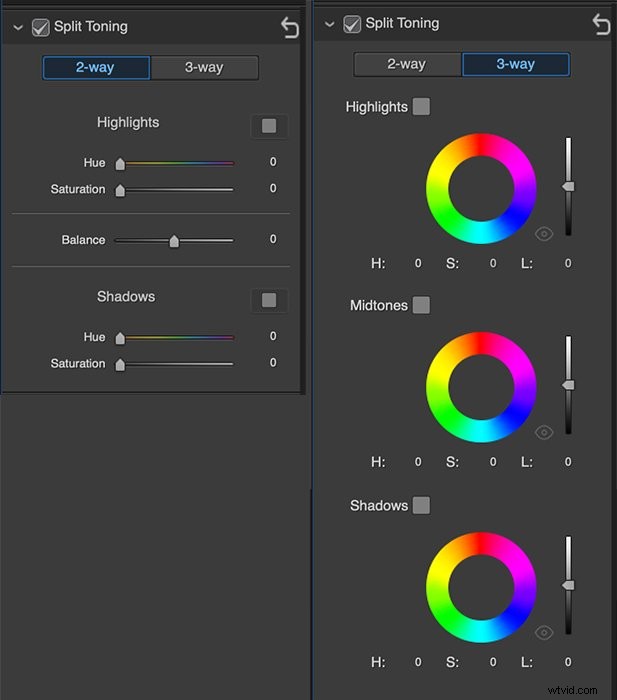
- 詳細 パネルはシャープネスとノイズリダクションを制御します。 Lightroomと同様に、Optionキーを押したままにするとシャープマスクが表示されます。 PhotoDirector 365には、「影響を受ける領域を表示」マスクボタンも含まれています。これらは、変更を確認するのに役立ちます。詳細パネルに静かに座っているのは、ノイズ除去AIツールです。これにより、Lightroomにはない機能であるノイズが画像から自動的に削除されます。ノイズ除去スライダーを使用すると、結果はLightroomのノイズ除去と同様になります。ただし、どちらのプログラムも、TopazDeNoiseのような専用のノイズ除去プログラムと競合しません。
- キーストーン パネルは画像の形状を調整します。調整は非常に基本的です。画像の2次元のみを調整できます。 Lightroomでは6を制御できます。PhotoDirector365には自動矯正機能もありません。少なくとも、調整パネルにはありません。編集モジュールには、より強力な変換ツールが含まれています。
- レンズ補正でサポートされているレンズの数 パネルは限られています。テスト画像では、PhotoDirector365がカメラの製造元を正しく識別しました。しかし、それは完全に正しいレンズを提供しませんでした。特定のレンズの補正が可能になったときに通知をリクエストできます。しかし、問題のレンズは古く、アップグレードの対象になる可能性は低いです。さらに憂慮すべきは、プログラムがiPhone11で撮影された画像を認識しなかったことです。
調整モジュールと開発モジュール
PhotoDirector365調整モジュールとLightroomの開発モジュールは見た目も使い心地も似ています。各プログラムには独自のツールがあります。 Lightroomには、テクスチャ、ケラレ、粒子の調整が含まれています。 Lightroomにはキャリブレーションパネルもあります。 PhotoDirector 365には、追加の選択ツールとAIカラー拡張機能があります。 PhotoDirector 365には、HDRエフェクトパネルと自動ノイズ除去オプションも含まれています。
どちらのプログラムも非破壊的です。いつでも、写真編集履歴に戻るか、リセットして最初から編集を開始できます。 Lightroomの履歴パネルは簡単に見つけることができます。 PhotoDirector365の履歴パネルへのアクセスはより困難でした。 (画像の下にある[履歴の表示]アイコンをクリックして、ポップアップ履歴ウィンドウを開きます。キャンセルするか、変更を適用してウィンドウを閉じ、編集に戻ります。)
自動トーンオプションをクリックすると、各プログラムが画像で修正する必要があると考えるものが表示されます。 LightroomとPhotoDirector365では異なる結果が得られました。 PhotoDirector365は画像を明るくしました。 Lightroomはそれを暗くしました。 Lightroomは、コントラスト、シャドウ、白、黒でより多くのことを行いました。 Lightroomも少し活気を与えました。
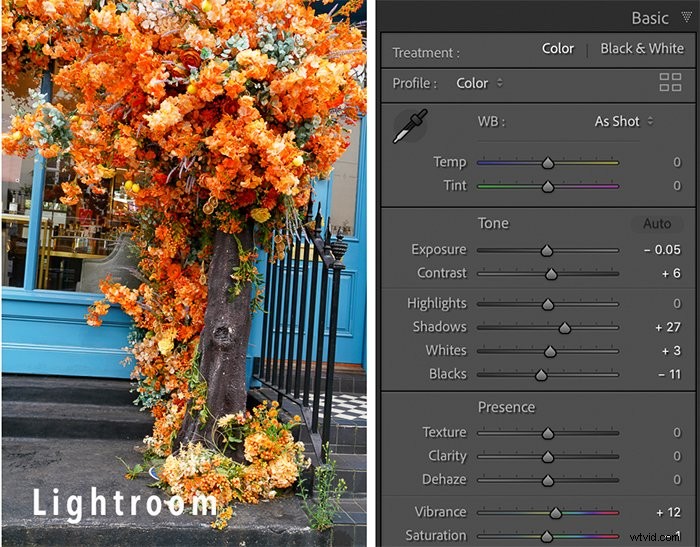
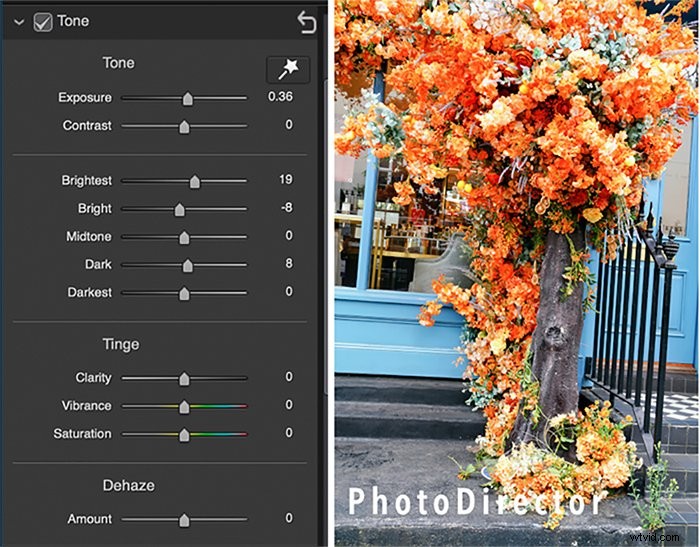
しかし、両方のプログラムの設定を手動で調整した場合、結果は同じでした。左側のPhotoDirectorの結果と右側のLightroomの結果を比較してください。


PhotoDirector365とLightroomの評決–ネクタイ
LightroomとPhotoDirector365はどちらも、画像を整理するために必要なツールを提供します。 PhotoDirector 365を使用すると、写真を管理し、画像の基本的な調整を行うことができます。使いやすく、結果として得られる品質はLightroomに似ています。各プログラムには、他のプログラムにはないツールがいくつかあります。しかし、ほとんどの場合、プログラムは同じです。ただし、PhotoDirector 365の検討は完了していません。Lightroomの機能を超える、考慮すべき2つの追加モジュールがあります。
ガイド付きモジュール
ガイド付きモジュールは、PhotoDirectorが優れているところです。このセクションは、LuminarAIのクリエイティブツールやON1PhotoRawのエフェクトのようなものです。これらは、Lightroomでできることを超えて画像を強化するためのツールです。ぼかしとボケを追加できます。または、テクスチャをオーバーレイして光線効果を追加してみてください。これらの効果の多くは、Photoshopで作成できます。ただし、追加のノウハウと時間が必要になります。
ガイド付きモジュールを選択すると、新しいパネルのセットが開きます。これらには、People Beautifier、Photo Effects、およびAnimationが含まれます。しかし、もっと多くの選択肢があります。
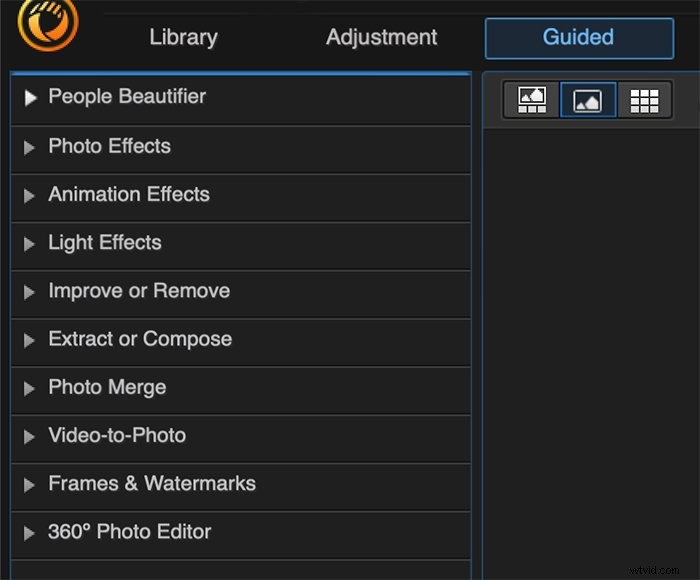
写真効果
写真効果には、新しい空の置換ツールとAIスタイル転送が含まれます。ワンクリックで空の置換効果を適用します。前景色と空の色をブレンドできます。また、前景で発生する場合は、新しい空のフォーカスを変更して、遠くのぼかしに一致させることもできます。 AIの空の選択は、空と前景が十分に分離されている場合にうまく機能します。 AIが不完全な場合に空をクリーンアップするために、SkyReplacementパネルにブラシツールがあります。別のレビューでは、PhotoDirector365の空の置き換えをPhotoshopなどの他のプログラムと比較しました。結果は競争力がありました。
AIスタイル転送はPhotoDirector365に固有のものであり、画像に絵画的な効果を追加します。ロードされたスタイルはたくさんあり、CyberLinkストアでさらに入手できます。背景にスタイル転送を選択的に適用できます。そして、あなたは主題への影響を制限することができます。

アニメーション効果
Animation Effectsは、PhotoDirector365を他の写真編集プログラムとは一線を画しています。アニメーション効果はモバイルアプリで始まりました。しかし、彼らはとても人気があったので、CyberLinkはデスクトップフォトエディターにアニメーションを追加しました。
特定の写真アニメーション効果があります。ただし、[アニメーション効果を有効にする]チェックボックスに注意してください。これは、一部のエフェクトでのみ使用できます。ただし、利用可能な場合は、ワンクリックで画像をアニメーション化できます。雲を空に浮かせます。フレーム内でレンズフレアをキラキラと輝かせます。
さらに、すべてのアニメーションに音楽を追加できます。プログラムにはバックグラウンドミュージックが付属しています。または、Shutterstockから入手できる音楽を使用することもできます。ビートエフェクトは、音楽のビートに合わせてモーションをアニメートします。動きのサイズと持続時間を制御できます。ファイルはMP4またはGIFとして保存されます。ただし、エクスポートすると色が変わりました。
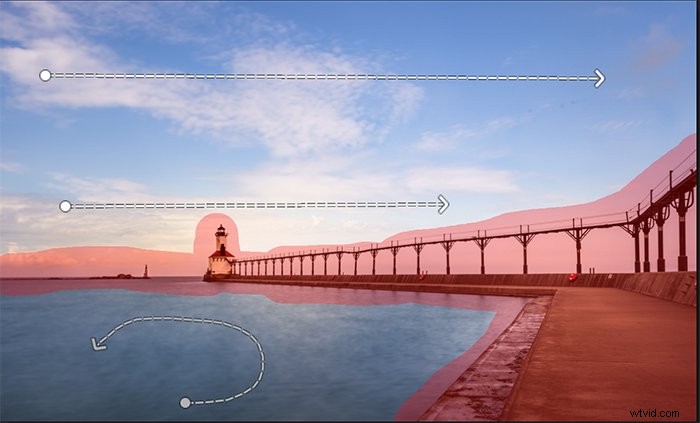
その他の効果
他にも数十の効果があります。効果はワンクリックで簡単に適用できます。各エフェクトには、独自の調整パネルがあります。また、画像で効果がどのように表示されるかを制御できます。 People Beautifierには、PhotoshopのLiquifyフィルターのようなボディ調整が含まれています。ブラケット画像をマージしたり、太陽フレアなどの照明効果を追加したりできます。 360度のフォトエディタもあります。 DeblurツールはAIの優れた部分です。すべてのフォーカスの問題が修正されるわけではありません。ただし、わずかなモーションブラーはクリーンアップされます。
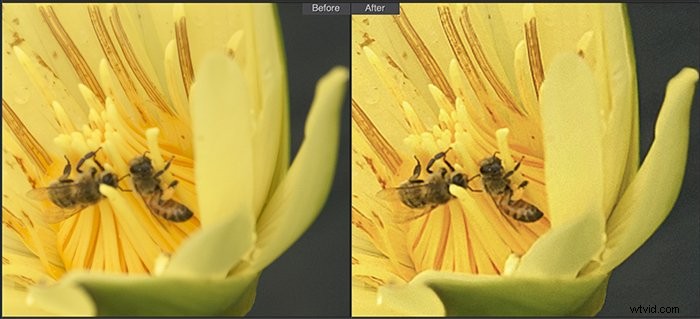
ビデオから写真へのオプションについても話していません。ビデオから静止画を撮ります。ビデオまたは複数のフレームからパノラマまたはアニメーションGIFを作成します。集合写真の顔を入れ替えます。リストは続きます。ビデオのクリエイティブな使用は驚きではありません。 CyberLinkは、ビデオ編集ソフトウェアを専門とする会社です。ガイド付きモジュールの効果だけでも、プログラムの価格に見合う価値があります。探索する効果は数十あり、どれも使いやすいです。
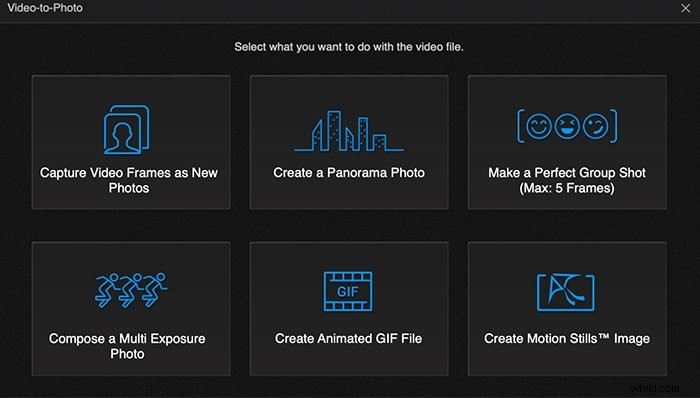
モジュールの作成
Createモジュールは、Guidedモジュールの以前のバージョンです。ここでは、アニメーションGIF、スライドショー、モーション静止画を作成できます。
モジュールの編集
編集モジュールは、より高度な画像編集用です。これは、Photoshopに対するPhotoDirector365の答えです。編集モジュールを選択すると、別のワークスペースが表示されます。ツールアイコンは、画面の右側にあるPhotoshopのようなツールバーに表示されます。ツールを選択すると、ツールバーのすぐ左側に一連のオプションが表示されます。左側の列は、ブレンドモードを備えたPhotoshopのレイヤーパネルをシミュレートしています。
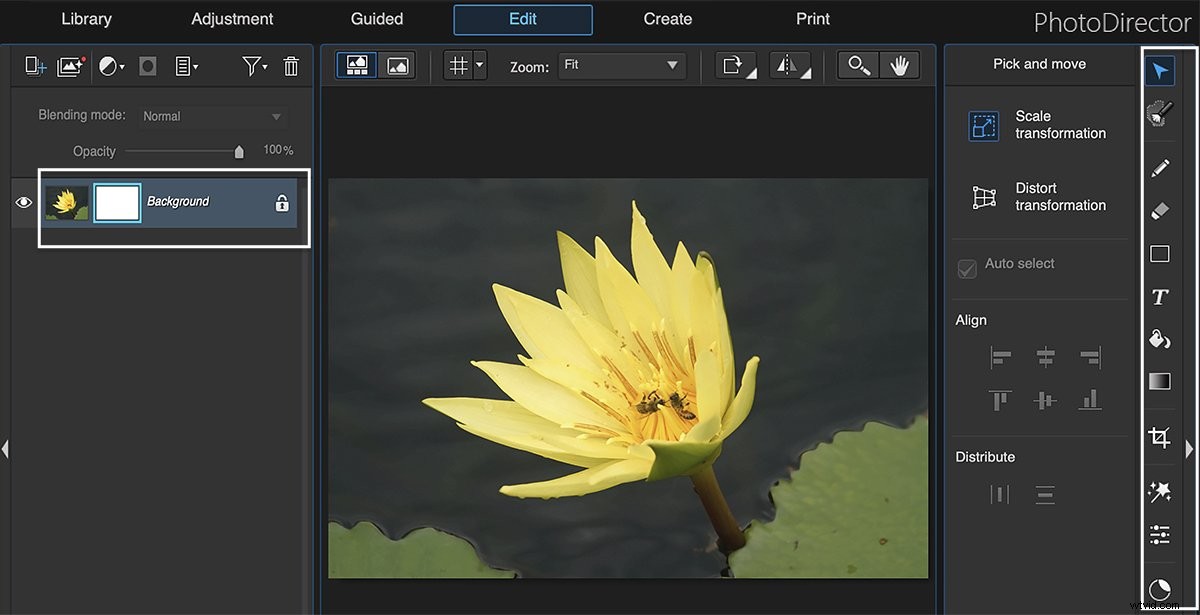
編集モジュールには、歪みツールが含まれています。これらのオプションは、調整モジュールでのより制限されたジオメトリ調整を補います。また、テキストやクリップアートを追加することもできます。ブラシツールと選択ツールは、Photoshopユーザーにとってなじみのあるものになります。
前述のように、ShutterstockとiStockからストックフォトを検索して追加できます。写真家は頭をかいて、なぜこれが問題なのか疑問に思うかもしれません。 PhotoDirector 365を設計に使用しているクライアントにとって、これは貴重な機能です。プログラムを終了せずにストックフォトを検索してダウンロードできます。画像がレイヤーに追加され、編集できるようになります。編集モジュールのエクスプレスレイヤーテンプレートは、デザイナーにとってさらに魅力的です。これは、Canvaのようなサイトと競争するのに役立ちます。
調整とガイド付きツールには、編集モジュールから直接アクセスできます。調整アイコンをクリックすると、AdobeCameraRawを連想させるウィンドウがポップアップ表示されます。魔法の杖のアイコンをクリックして、ガイド付き効果のリストを表示します。すべての調整または効果が利用できるわけではありませんが、空の交換を含め、多くは利用できます。残念ながら、アニメーション効果はほとんどありません。ガイド付きモジュールまたは作成のいずれかでアニメーションを追加する必要があります。
編集モジュールでエフェクトを適用すると、レイヤーとして追加されます。レイヤーマスクを使用して、画像への影響を制限できます。複数の効果を追加したり、それぞれのブレンドモードと不透明度を変更したりすることもできます。
したがって、編集モジュールはスリム化されたPhotoshopのように機能します。このワークスペースをホームベースにするのは簡単です。アニメーションを追加したり、より高度な調整ツールを使用したりする場合にのみ、編集モジュールを終了する必要があります。
PhotoDirector365の価格とサブスクリプションオプション
CyberLinkはさまざまな製品を作成してきました。 PhotoDirectorは、同社の写真編集ツールです。 PowerDirectorはビデオ編集用です。 DirectorSuiteには両方が含まれています。ただし、この後者のオプションはMacユーザーには使用できません。 PhotoDirector 365のMacバージョンは、最近のアップロードで改善されました。ただし、ビデオ編集ソフトウェアは、Windowsバージョンよりも制限されたままです。
同社は、Windowsソフトウェアのさまざまなサブスクリプションおよび永久ライセンスオプションを提供しています。 Macバージョンはアップグレードされましたが、Windowsバージョンのプログラムよりも遅れています。 Macユーザーにはサブスクリプションオプションが1つしかありません。サブスクリプションを使用すると、リリースされたプログラムの更新を取得できます。また、レイヤーパック、フォント、テンプレートなどの新機能を毎月入手できます。 DirectorZoneコミュニティにもアクセスできます。
残念ながら、Macサブスクリプションには現在クラウドストレージが含まれていません。しかし、クラウドストレージがなくても、サブスクリプションは取引です。価格は現在、Adobeの写真サブスクリプションの半分以下です。この価格で、LightroomとPhotoshopの両方を組み合わせたものを超えるプログラムを入手できます。
プログラムを試してみたい場合は、30日間の無料トライアルがあります。サブスクリプションを購入する場合は、プログラムを再度ダウンロードする必要があります。 「アップグレード」オプションはありません。プロセスが少し混乱していることがわかりました。結局、元のプログラムを削除して、最初から再インストールしました。
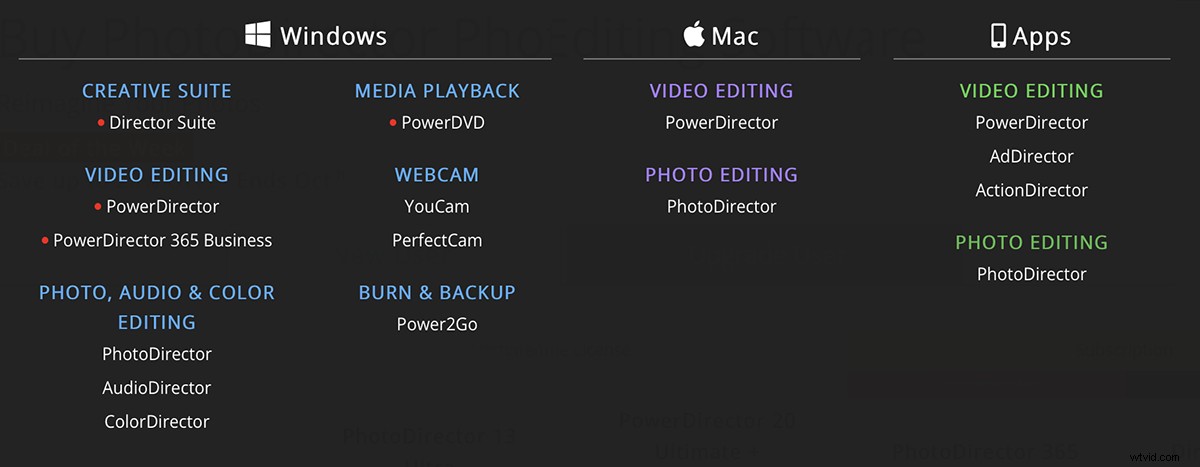
結論
PhotoDirector365は柔軟な写真エディタです。 Lightroomのようなワークスペースで基本的な調整を行うことを選択できます。または、Photoshopのようにレイヤーを操作することもできます。
このプログラムには多くの冗長性があります。それは、ロフトの拡張と追加のレベルで何年にもわたって追加されてきた家のように感じます。少し広がります。しかし、あなたには選択肢があります。プログラムをさまざまな方法でナビゲートして、お気に入りのスペースを見つけることができます。
全体として、プログラムはスムーズに機能しました。後処理プログラムを探しているなら、PhotoDirector365のパワーは計り知れません。しかし、いくつかの小さな問題がありました。ビデオヘルプアイコンが機能しませんでした。また、DirectorZoneコミュニティにサインインするのに苦労しました。
PhotoDirector 365は、Lightroomよりも安価な代替品です。それはあなたが必要とするすべての編集機能と探求する多くの楽しい効果を持っています。これは、Macユーザーを含めるためのCyberLinkの取り組みです。そして、彼らはクリエイティブのための魅力的なソフトウェアオプションを開発しました。
私たちの評決
| 機能 | PhotoDirectorには、フォトエディタに必要なすべての機能があります。さらに、たくさんの楽しい効果があります。 | 10 |
| 使いやすさ | PhotoDirectorは各モジュール内で簡単に使用できます。 | 8 |
| デザイン | PhotoDirectorには重複する機能がたくさんありますが、邪魔になりません。 | 8 |
| 価格 | この価格でたくさんの写真編集ツールを入手できます。 | 10 |
| 互換性 | IOSバージョンは大幅に改善されていますが、それでもWindows製品に遅れをとっています。 | 8 |
| 個人評決 | PhotoDirectorには多くの機能があり、使いやすいです。 | 9 |
Lightroomで写真をすばやく美しく編集する簡単な方法をお探しですか?雑誌のような高品質の画像を作成するためのステップバイステップの手順については、Lightroomを使用した簡単な編集コースを受講できます。
